در iOS 16 که در حال حاضر در نسخه بتا است، اپل تغییرات عمده ای را در تنظیمات و قابلیت های صفحه قفل اعمال کرده است. از جمله این تغییرات امکان تغییر خودکار صفحه قفل بین مجموعه ای از عکس های از پیش انتخاب شده است. بیایید آموزش تغییر خودکار تصویر صفحه قفل در iOS 16 را یاد بگیریم.
این روزها با اضافه شدن قابلیت Shuffle به صفحه قفل، شما می توانید چندین عکس را از مجموعه عکس هایتان انتخاب کنید و تنظیم کنید که تصویر صفحه قفل بین آنها بر اساس یک برنامه ساعتی یا روزانه تنظیم شود. علاوه بر این می توانید برنامه ای بچینید که هر بار بیدار می شوید یا روی صفحه آیفون ضربه می زنید، تصویر تغییر کند.
آموزش تغییر خودکار تصویر صفحه قفل در iOS 16
وقتی Photo Shuffle Lock Screen را ساختید، می توانید بازه زمانی تغییر تصاویر را هر طور که بخواهید تنظیم کنید. مراحل زیر آموزش تغییر خودکار تصویر صفحه قفل در iOS 16 را به شما نشان می دهد.
۱- آیفون را با استفاده از Face ID یا Touch ID باز کنید.
۲- صفحه قفل را فشار دهید و نگه دارید تا وقتی گالری تصاویر ظاهر شود.
۳- در صورت لزوم، روی والپیپر Photo Shuffle Lock Screen که میخواهید بازه عوض شدنش را تغییر دهید، بکشید، سپس روی Customize ضربه بزنید.
۴- روی دکمه بیضی (سه نقطه دور از هم) در گوشه سمت راست پایین صفحه ضربه بزنید.
۵- روی Shuffle Frequency ضربه بزنید، سپس از بین Daily، Hourly، On Wake و On Tap انتخاب کنید.
۶- Done در گوشه بالا سمت راست را بزنید تا به پایان برسد، سپس روی والپیپر Photo Shuffle خودتان در گالری ضربه بزنید تا فعال شود.
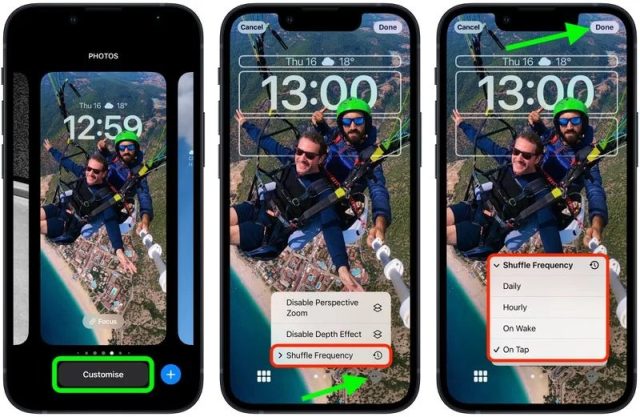
حالا والپیپر شما با تنظیمات انتخابی خودتان روی صفحه خواهد بود. برای تغییر تصویر روی صفحه گوشی ضربه بزنید، آیفون را بیدار کنید و یا بسته به گزینه ای که انتخاب کرده اید منتظر بمانید تا به طور خودکار تغییر کند.
آموزش تغییر خودکار تصویر صفحه قفل در iOS 16 به این ترتیب است. برای دیدن گزینه های شخصی سازی بیشتر صفحه قفل آیفون، iOS 16: چگونه صفحه قفل را سفارشی کنیم را ببینید.










